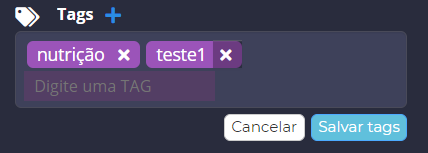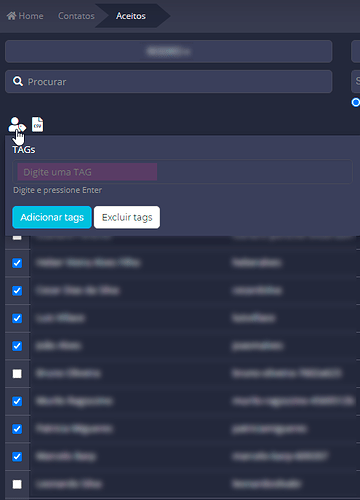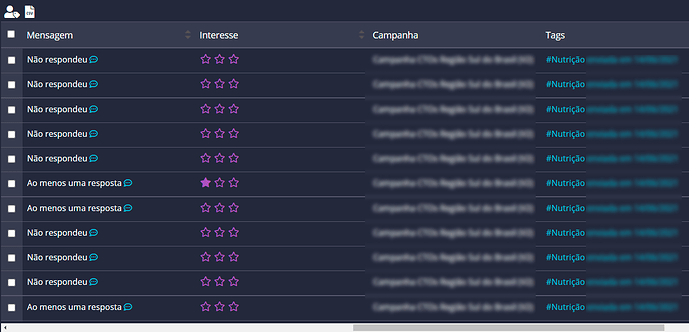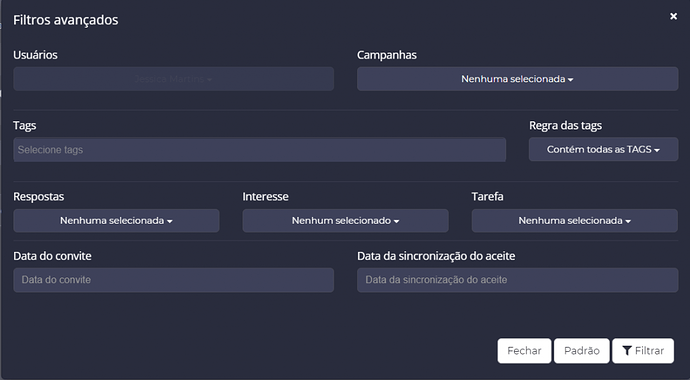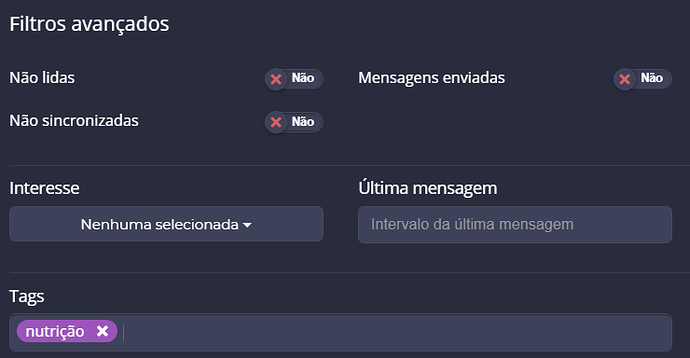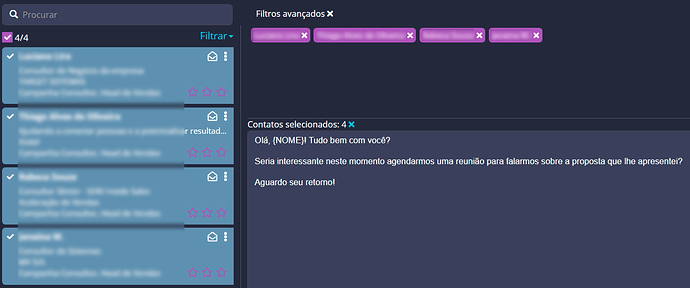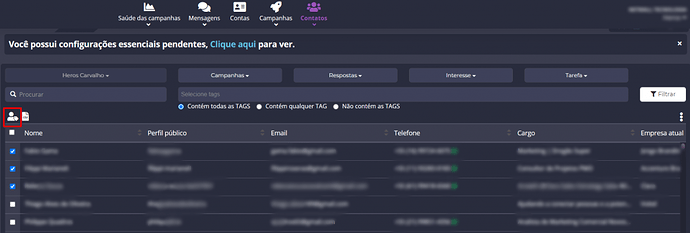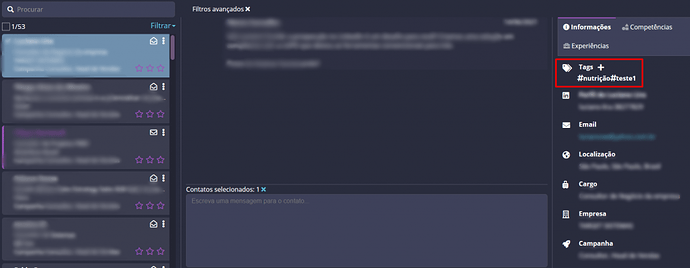Visão Geral
Este documento visa mostrar como as tags podem ser utilizadas para organizar os contatos visando dar continuidade à interação com eles.
Criando e usando as tags
1. Em mensagens
É possível criar tags na própria interação com o prospect, selecionando a mensagem e criando a tag no lado esquerdo da tela. Ao clicar no sinal de “Mais” (+), é possível criar uma tag ou classificar com uma tag já criada:
- Criando a Tag:
- Selecionando a Tag e salvando-a:
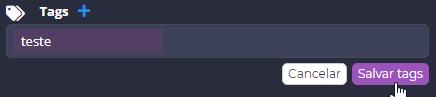
Essas tags podem ser utilizadas para filtrar as mensagens, como mostramos em nosso guia Filtros.
2. Na lista de contatos
Também é possível criar e usar tags na lista de contatos.
- Acesse o menu “Contatos” e clique no item “aceitos”:
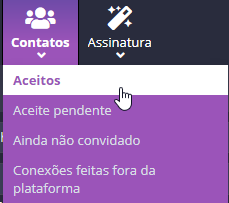
- Nesta página, você poderá selecionar os contatos e adicionar tags:
As tags podem ser utilizadas aqui para filtrar os contatos e baixar listas de acordo com critérios específicos.
- No campo de busca, você poderá filtrar a lista de contatos pela tag desejada:
Caixa de busca, onde é possível digitar uma tag específica.
- Assim, serão listados todos os contatos com a tag selecionada; por exemplo, “nutrição”:
- Também é possível utilizar os “Filtros avançados” para fazer uma pesquisa com critérios mais específicos:
Tela de “Filtros avançados” em “Contatos”.
Exemplo prático
Um prospect, ao responder nossa mensagem, diz não estar interessado no nosso produto no momento, mas futuramente pode ficar. Para guardar esse prospect e mantê-lo como interesse futuro, podemos utilizar uma tag com o nome nutrição para encontrá-lo em um ou dois meses e oferecer novamente nosso produto.
Outra maneira é filtrarmos esses prospects em nossa lista de contatos e exportar uma planilha com todos eles.
- Abra os filtros avançados em mensagens:
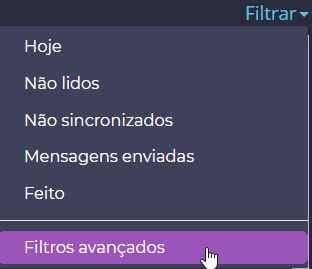
- Em “Tags”, selecione a tag que deseja filtrar e clique em “Filtrar”:
- Após clicar em Filtrar, serão listados todos os prospects marcados com a tag escolhida, e então você poderá selecioná-los e enviar uma mensagem em lote para todos.
Como excluir tags
Uma tag é automaticamente excluída quando não existem contatos ou mensagens a utilizando.
- Como remover tags de contatos
Selecione os contatos que você deseja remover uma tag e clique no botão de gerenciamento de tags:
No menu que abrir, digite o nome da tag a ser removida, pressione “enter” e, depois, clique em “excluir tags”.
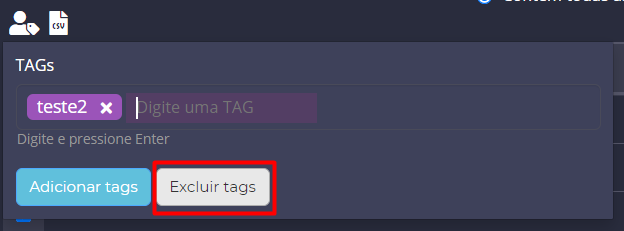
- Como remover tags de mensagens
A remoção de tags em mensagens é individual. Para remover a tag de uma mensagem, selecione a mensagem e, no menu direito, clique no “+” ao lado de “tags”.
Na janela que abre, clique no “x” ao lado da tag que deseja remover. Após isso, clique em “Salvar tags”.